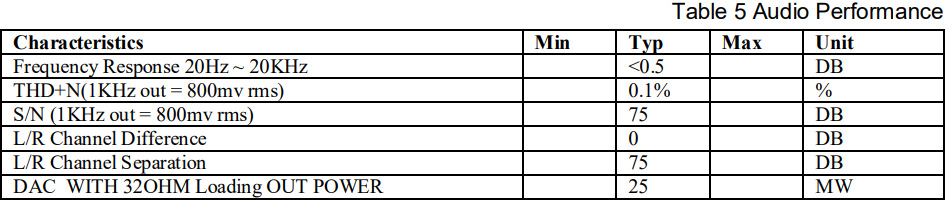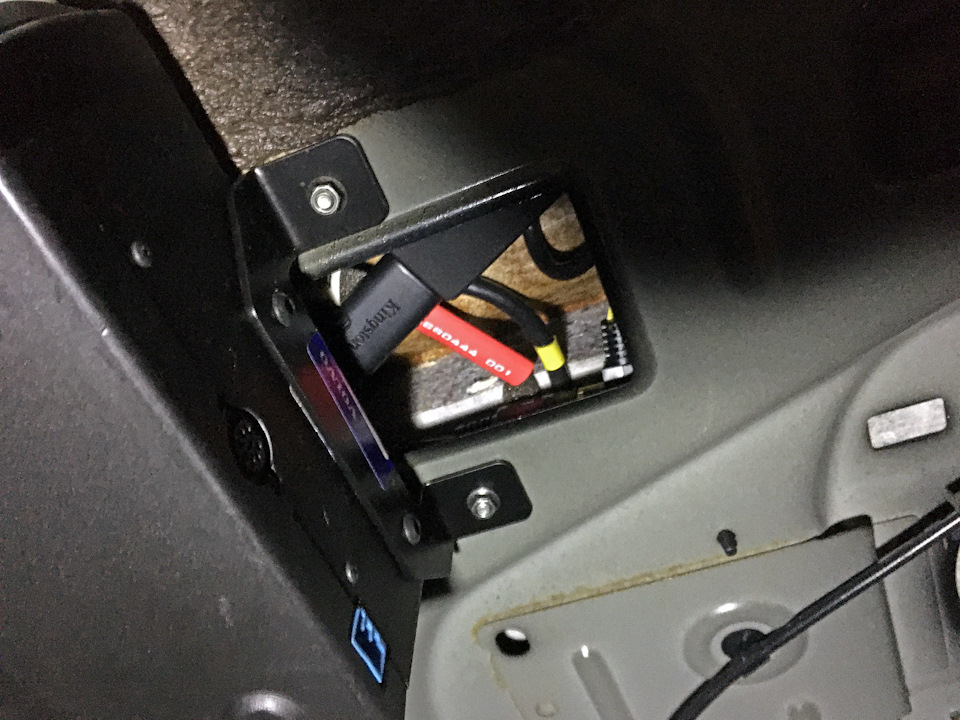Цифровой музыкальный чейнджер YATOUR
Руководство пользователя
BT + USB + AUX
Введение
Благодарим за выбор этого цифрового музыкального чейнджера. Этот чейнджер легко устанавливается и используется. Plug and play, позволяет напрямую подключаться к порту CD-чейнджера без потери качества звука. Воспроизведение музыки через автомобильную стереосистему, управляемую с помощью радио или рулевого колеса.
Уход и обращение
ПРЕДУПРЕЖДЕНИЕ: Предупреждения по уходу и обращению с цифровым музыкальным чейнджером перечислены ниже.
- Изделие работает только с автомобилем с 12-вольтным постоянным током и системой отрицательного заземления. Не используйте его на других объемах.tagэлектронная система.
- Изделие подходит только для автомобилей, головное устройство которых, будь то заводская радиоприемник или автомобильная радиоприемник, оборудована портом для смены компакт-дисков.
- Более того, различные решения Digital Music Changer будут адаптированы в зависимости от марки автомобилей или различных автомобильных радиоприемников.
Компоненты
A. Модуль цифрового музыкального чейнджера
Б. Жгут проводов
C. Кабель AUX 3.5 мм — длина XNUMX м
D. микрофон 3.5 мм
E. Устройство чтения карт памяти SD USB
F. Руководство пользователя
Особенности
1. Двойные интерфейсы USB.
Интерфейс USB ОДИН: Играть музыку.
Поддержка потоковой передачи следующих аудиоформатов с USB-накопителя или внешнего USB-устройства (устройство чтения карт памяти USB):
- MP2 / MP3
- WMA
- FLAC (8/16/24 бит)
- ACC / MP4 / M4A
- WAV
- OFI
- AIFC
Интерфейс USB ДВА: Плата за iPhone, Android, iPad и. и т. д. Интерфейс USB может обеспечивать выходной порт 5V2A для iPhone, Android, iPad, планшета. другие устройства.
2. Bluetooth 4.0.: Беспроводная связь через соединение Bluetooth, может воспроизводить музыку, отвечать / отклонять телефонный звонок с помощью оригинального автомобильного звука или кнопки на рулевом колесе.
Также поддерживает A2DP, AVRCP, HFP, SPP, GATT, ATT и multi profiles.
3. Вход AUX: Поддержка входа AUX 3.5 мм, может подключаться к любому внешнему звуковому ресурсу. Например, сотовый телефон, iPod, Mp3, Mp4…
Схема установки
ПРЕДУПРЕЖДЕНИЕ: Пожалуйста, внимательно прочтите руководство пользователя перед установкой и использованием этого продукта. Мы настоятельно рекомендуем поручить установку профессиональному персоналу.
Руководство по установке
- Заглушите двигатель автомобиля и выньте ключ из замка зажигания.
- Отсоедините радио от приборной панели, чтобы получить доступ к задней стороне радио.
- Подключите этот цифровой CD-чейнджер к порту автомобильного стерео-чейнджера.
- Вставьте USB-диск или USB-кардридер, 3.5-мм кабель AUX или подключитесь через Bluetooth.
- Включите радио, когда устройство установлено, затем нажмите кнопку CD (или Disc / Mode / CDC / Source / AUX) один или два раза, чтобы переключиться в режим воспроизведения цифрового музыкального чейнджера, при этом загорится индикатор.
Музыка File Сохранение &. Режим игры:
Этот цифровой музыкальный чейнджер поддерживает воспроизведение нескольких папок.
Чтобы наслаждаться музыкой, мы настоятельно рекомендуем отформатировать ваш U Disk (используйте FAT32 file система) сначала. Мы не рекомендуем создавать подкаталоги в корневой папке. Для бывшегоampле, в папку Blues можно положить музыку files напрямую, не создавайте подкаталог.
ПРЕДУПРЕЖДЕНИЕ: Просто возьмите следующий рис. как показывающий бывшийampим.
Радиопанель:
Звонки в режиме громкой связи:
Этот цифровой музыкальный чейнджер с микрофоном и возможностью управлять вашими звонками с помощью кнопок радио / рулевого колеса дает вам полный контроль над дорогой, принимая или совершая звонки в дороге. Музыка автоматически прекращается, и звонок слышен через автомобильные динамики.
Принять
Когда телефон звонит, есть два метода управления, которые можно принять.
- С кнопкой «предыдущий трек» на оригинальном рулевом колесе.
- С помощью кнопки «предыдущий трек» на автомагнитоле.
Отклонить
Когда телефон звонит, есть два способа управления отклонением сигнала.
- С кнопкой «следующий трек» на оригинальном рулевом колесе.
- С помощью кнопки «следующий трек» на автомагнитоле.
Принять
Документы / Ресурсы
Не хотелось бы повторяться, но «Сразу хочу сказать, что это мой первый автомобиль и…»
Это первое (уже второе), что мне захотелось сделать сразу же после приобретения автомобиля. Вот и у меня руки дошли, точнее посылки из Китая 
Музыка — это то без чего невозможно представить современный автомобиль, а хорошая музыка — это как неотъемлемая часть премиум-автомобиля.
Что имеем по-факту в авто: Магнитола HU-450, CD-Changer на 10 CD в багажнике и RTI-навигация там же, но уже с DVD-приводом. Всё, конечно же работает(!), прошлый владелец частенько обновлял фонотеку на CD, но это не для меня, всего 20 треков на диске…
Чего не хватало так это возможности подключения современных носителей информации (microSD, USB-Flash, iPod, AUX). Лично для меня идеальный варианта — это чтение любых флешек магнитолой. Просто забросил на карту раз в год 200-300 любимых треков из Spotify и забыл… AUX — лично для меня неудобно из-за лишних проводов, iPod по той же причине +нужно раз в неделю заряжать…
Тема заезженная, просто хочу поделиться опытом как это сделал я вообще ничего не разобрав в машине. В общем заказал с Aliexpress такую штуковину: aliexpress.ru/item/328647…042311.0.0.264d33edjWB6U3
Если Вы хотите сохранить функционал CD-Changera и RTI-навигации понадобится разветвитель «Volvo Hu Y cable». Работоспособность всех мультимедиа-устройств сохранится, но добавится новый эмулятор CD-Changer-a.
Почитав отзывы и посмотрев пару видосов на youtube у меня были сомнения в целесообразности приобретения, т.к. достаточно негативных отзывов о всевозможных помехах, наводках и прочего «геморроя» при воспроизведении и установке…
На самом деле устройство для своей стоимости в $30 выполнено очень качественно (это копия Yatour YT-M06), оно самодостаточное и выполняет возложенные мной на него функции на 100% (чтение mp3 файлов с битрейтом 320 kb/s с флеш-карт). У меня читает карточку USB Kingston DataTraveler 104 DT104/32GB стоила $7. Главное чётко следовать указаниям по установке и отформатировать в FAT32 можно поэкспериментировать с размером кластера, я делал всё по дефолту…
Пайка выполнена довольно качественно, никаких разводов на плате. Даташиты микросхем приложу снизу.


Желательно перед установкой во избежание проблем:
1. Вынимаем ключ из замка зажигания;
2. Отключаем минусовую клемму от аккумулятора;
3. Ждём 3 минуты и только после этого начинаем подключать устройство как описано в мануале.
Я подключал адаптер через Y-образный разветвитель внутри багажника. Магнитолу даже не пришлось снимать, клемму с аккумулятора тоже не отключал. Отключил CD-чейнджер в багажнике, чтобы не жрал аккумулятор без дела (хотя можно было и оставить, т.к. есть поддержка до 3-x устройств и имеется свободное гнездо на разветвителе). +12V взял с шины питания CD-чейнджера — это нужно, чтобы воспроизведение после выключения питания ключом зажигания продолжилось с того места на котором остановилось.
По факту:
Функционал RTI-навигации сохранён, никакого «колхоза» в салоне. Адаптер спрятал в монтажном отверстии багажника. Его вообще не видно. Треки записал в 320kbps 9 каталогов с именами CD01…CD09 по 99 треков в каждом. Никаких наводок и постороннего шума нет, треки переключаются с руля, перематываются с магниторлы, лишь при переключении с одного трека на другой бывает «заикается» на полсекунды. Качество не отличить от CD. В схему устройства не вникал, но мне кажется, что оно выступает лишь в качестве «транспорта» и декодера MP3 до магнитолы, ЦАП самой магнитолы отвечает за качество звука в гораздо большей степени, нежели этот ридер.

Всем лёгких ремонтов и апгрейдов штатных систем 
Установка заняла 5 минут. Ожидание казалось вечным 
Дополняю отзыв спустя месяц активного пользования: Данное устройство не идеальное… Бывает лагает (не читает или пропускает папки, или повторяются. Это даже при условии, что Вы чётко будете следовать инструкции).
Путём «танцев с бубном» решил проблему у себя так:
1. Форматируем флешку в FAT32
2. Создаём 9 папок с именами от «CD01-CD09»
3. В каждую бросаем по 99 треков (ID3-теги я удалял). Файлы .mp3 320 kb/s
4. Первый трек в каждой папке должен быть наименьшего размера (я сортировал по размеру и делал групповое переименование с именами TRK01-TRK99. Видимо устройству проще переваривать, если первый файл маленького размера.
Надеюсь это кому-то пригодиться ибо я только раза с 5-го нашёл способ, чтобы устройство работало хорошо.
aitendo3.sakura.ne.jp/ait…AU7860C_datasheet_v01.pdf
www.fujitsu.com/downloads…RO/fma/pdfmcu/e712562.pdf
Модель : QVL-A6LE-V3 / Код продукта: AD-1012-001
Видеоинтерфейс для
AUDI A4, A5, A6, A8,
ALLROAD, Q5, Q7
С системой MMI 2G
Car
Solutions
Инструкция
www.carsolutions.com.ua [email protected]
Содержание
1.
Перед установкой
1.1
Основные характеристики
1.2
Возможности
1.3
Схема системы
1.4
Комплектация
1.5
Внешний вид
1.6
Кабель питания
2.
Настройка
2.1 DIPпереключатели
2.2
Пульт дистанционного управления (ПДУ)
2.3
Штатные кнопки
2.4
Вызов экранных кнопок
2.5 OSDменю (Экранное меню)
2.6 FACTORY mode
(меню для установщиков)
2.7
Парковочные линии камеры заднего вида
2.8
Калибровка сенсорного экрана
2.9
Выносная кнопка переключения режимов
2.10
Выбор модели DVD-плеера, DVB-T-тюнера
Solutions
3.
Установка
3.1
Схема установки
3.2
Советы по установке
3.3
Установка
3.4
Использование штатной навигационной кнопки
4.
Устранение неполадок
Car
www.carsolutions.com.ua
9
10
11
12
13
14
15
16
17
19
3
4
5
6
7
8
20
21
22
23
24
2
1.1
Основные характеристики
1.
Входы
— 1 x
Аналоговый RGBCs-вход (для навигационной системы)
— 1 x
Вход REAR-C (для внешней камеры заднего вида,
поддерживает автоматическое определение систем цветности NTSC и PAL
)
— 3 x A/V-
вход (для внешнего видеоисточника — DVD, TV, DVB-T;
поддерживает автоматическое определение систем цветности NTSC и PAL
)
— 1 x LCD-OUT (
вход для видео с головного устройства MMI 2G)
— 1 x NAVI Touch (
для внешнего сенсорного стекла)
2.
Выходы
— 2 X A/V –
выход (видео-/аудио выход для мониторов в подголовниках)
— 1 x Touch OUT (
для подключения внешней сенсорной панели к навигационному блоку, подключенному через вход RGBCs)
— 1 X LCD-IN (
видеовыход для подключения к штатному дисплею)
— 1 X R-CAM (
выход питания для внешней камеры заднего вида, подключенной через вход REAR-C)
— 1 X IR OUT (
Провод IR-Data для управления устройствами DVD, TV, DVB-T с помощью сенсорной панели – см. стр. 17-19)
3.
Питание
Car
Solutions
—
Напряжение на входе: 10 В DC ~ 16 В DC
—
Максимальная потребляемая мощность: 6 Вт
4.
Переключение режимов
—
Выборочное отключение входных сигналов: возможность блокировки любого видео входа при помощи DIP-переключателей.
( стр. 9)
—
Управление с помощью пульта ДУ
( стр. 10)
—
Возможность переключения между режимами с помощью выносной кнопки
—
Возможность менять режимы и управлять DVD, ТV, DVB-T-тюнером на внешнем сенсорном стекле
( стр. 12)
—
Возможность переключать режимы штатными кнопками
NAVI
на устройстве MMI 2G (стр. 23)
www.carsolutions.com.ua
3
1.2
Возможности
Управление DVD, DVB-T и навигационным модулем с помощью внешней сенсорной панели, при помощи экранных кнопок
Управление DVD, DVB-T, навигацией с помощью штатных кнопок MMI
Установка возле штатного дисплея
Установка по типу Plug & Play (прилагается кабель LVDS)
Возможность регулировать положение изображения с источников AV1-3, RGB на экране
Solutions
Настройка изображения на экране
Car
www.carsolutions.com.ua
4
1.3
Схема системы
Пульт ДУ
DIPпереключатели
Кнопка
MODE
DVD
ИК
DVB-T
ИК
Навигация
RGBвход для навигационной системы
Вход A/V1
Вход A/V2
Вход A/V3
REAR-C
( вход для камеры заднего вида) www.carsolutions.com.ua
Контроллер сенсорного стекла
Микропроцессорный контроллер
АЦП видеосигнала
Car
ЖК-дисплей
Входвыход
Solutions
Контур питания
Видео мультиплексор
Вход питания
(+10
В DC~+16 В DC)
Штатный дисплей
Устройство
MMI 2G
Внешнее сенсорное стекло
Мониторы в подголовниках
5
1.4
Комплектация
Кабель LCD-IN * 1 шт.
Пульт ДУ * 1 шт.
Кабель TOUCH * 1 шт.
Кабель Touch навигации* 1 шт.
ИК-кабель * 1 шт.
Кабель с кнопкой переключения режимов * 1 шт.
Car
Solutions
Кабель IR OUT * 1 шт.
RGBкабель * 1 шт.
www.carsolutions.com.ua
Кабель питания (8P) * 1 шт.
A/Vкабель * 1 шт.
6
③
④
1.5
Внешний вид
①
②
Размеры
Длина 130 мм
Ширина105 мм
Высота 20 мм
① LCD-IN – выход для штатного дисплея
② LCD-OUT – вход для устройства MMI 2G
③ TOUCH OUT – вход для сенсорного стекла
Car
⑦ ⑧ ⑨ ⑩
Solutions переключатели вход для ИК-приемника
⑪ ⑫
④ NAVI TOUCH – выход для навигационного устройства
⑤ LED – светодиоды состояния
⑧ MODE BUTTON – для кнопки переключения режимов
⑨ IR OUT –
ИК-выход
⑩ RGB (IN) – вход для навигационного устройства
⑪ AV (IN/OUT) – видеовходы / выходы
⑫ POWERCANMODE – питание /
CAN
/ режим
⑤ ⑥
www.carsolutions.com.ua
7
1.6
Кабель питания
Коробка с предохранителями
Круглая клемма заземления
( подключается к корпусу авто в месте установки)
www.carsolutions.com.ua
Фильтр защиты от помех
Car
Solutions
активация функции SAFE
GND -12
В
ACC (BAT) +12
В
8
2.1 DIPпереключатели
1
2
3
4
5
6
7
8
№ DIP Функция
DIP ※ ON :
ВНИЗ, OFF : ВВЕРХ
Положение
DIPпереключателя
Вход RGB
[AUDI A6LE 2008]
ON : RGB вход выключен
OFF : RGB вход включен
Вход A/V1
ON : A/V1 вход выключен
OFF : A/V1 вход включен
—
Режим входов: Навигация (RGB), A/V3(DVD)
—
Камера заднего вида: подключена к входу
REAR-C
ON : A/V2 вход выключен
Вход A/V2
Вход A/V3
OFF : A/V2 вход включен
ON : A/V3 вход выключен
OFF : A/V3 вход включен
НЕ ИСПОЛЬЗУЕТСЯ
▷ DIP S/W : 1 OFF (RGBвход активный)
▷ DIP S/W : 2 ON (AV1вход неактивный)
▷ DIP S/W : 3 ON (AV2вход неактивный)
Solutions вход активный) не используется не используется
)
) вход REAR-C активный)
▷ DIP S/W : 8 OFF ( штатный вход активный)
Режим камеры заднего вида
Штатный видеовход с устройства MMI 2G
НЕ ИСПОЛЬЗУЕТСЯ
ON :
OFF :
Car
ON :
Штатный вход выключен
OFF :
Штатный вход включен www.carsolutions.com.ua
9
2.2
Пульт дистанционного управления
Кнопки
POWER & PIP
MENU
Функция
НЕ ИСПОЛЬЗУЕТСЯ
OSDменю (экранное меню)
OK
Выбор или переключение режима
Вверх
Вниз
Car
Solutions
Влево
( если удерживать 2 с – меню для установщиков)
Вправо
( если удерживать 2 с – сброс до заводских настроек)
www.carsolutions.com.ua
10
2.3
Штатные кнопки
①
⑧
⑨
⑤
⑩
②
③
④
⑦
⑥
Управление навигацией
Временно не используется
①
Вверх
②
Вниз
③
Увеличение
④
Уменьшение
⑤
Подтверждение. Если удерживать 2 с — меню
www.carsolutions.com.ua
⑥
Назад – удерживайте 2 с.
⑦
Установка пункта назначения.
Если удерживать 2 с. – ночной
⑧
Car
⑨
Влево
⑩
Вправо
⑤
Подтверждение
⑨
Движение против часовой стрелки
⑩
Движение по часовой стрелке
Если вы нажмете одну из этих трех кнопок, на экране появится экранное меню для DVD/CMMB.
11
2.4
Вызов OSD-кнопок
OSDкнопки для DVD
Для возможности управления DVD через OSD-кнопки, установщик должен подключить DVD-плеер к входу AV1 и соединить провод
“DVD IR” из кабелей видеоинтерфейса с кабелем DATA ИК-приемника DVD.
>>>
Сначала, если вы прикоснетесь к экрану в режиме ”AV1”, появится меню, как на картинке слева. Если вы не будете прикасаться к экрану 5 секунд и дольше, или прикоснетесь в другом месте, кроме меню, меню исчезнет с экрана.
В это время, если вы выберете “INPUT”, вы мож ете выйти в меню переключения режимов (карти нка слева).
OSDкнопки для DMB, NAVI
Меню для DVD и навигации доступно на английском и китайском языках. Язык можно сменить в OSD-меню нажатием кнопки “MENU” на пульте ДУ.
Car
Справа картинка меню смены режима. Если вы выберете режим из списка, то переключитесь на выбранный видеоисточник.
Solutions
Как указано выше, если вы прикоснетесь к экрану в режиме ”AV2”, появится меню как на картинке слева. После этого, если вы не будете прикасаться к экрану 5 секунд или дольше, или прикоснетесь в другом месте, кроме меню, меню исчезнет (левая картинка).
Справа картинка меню смены режима. Если вы выберете режим из списка, то переключитесь на выбранный видеоисточник.
www.carsolutions.com.ua
12
2.5 OSD меню (Экранное меню)
OSDменю: Нажмите кнопку ”MENU” на пульте ДУ
.
Режим аналогового RGB Режим аналогового RGB Режим аналогового RGB
Режим видео AV1-3 Режим видео AV1-3 Режим видео AV1-3
IMAGE
(Изображение)
— BRIGHTNESS
(яркость)
— CONTRAST
(контраст)
— SATURATION
(насыщенность)
— HUE
(оттенок)
— SHARPNESS
(резкость)
— USER IMAGE: для выбора из 4 готовых оттенков
www.carsolutions.com.ua
(
OSD (OSDменю)
— LANGUAGE
(язык): для установки языка
Car
(прозрачность): регулировка
— H_POSITION: передвижение окна OSDменю по вертикали
Solutions меню по горизонтали
— V_POSITION: передвижение окна OSD-
UTIL ( дополнительные настройки)
-USER RESET :
Сброс до заводских настроек навигации, изображения с
DVD . (
НЕ восстанавливает настройки положения изображений, только функции в OSD-меню)
13
2.6 Factory mode
(меню для установщиков)
Для входа в Factory mode: нажмите кнопку ◀ 2 с или кнопки -> ▼ -> ▲ ->MENU на пульте ПДУ
IMAGE
(изображение)
— H-POSITION:
Передвижение изображения по горизонтали (центровка изображения)
— V-POSITION:
Передвижение изображения по вертикали (центровка изображения
www.carsolutions.com.ua
PARK
(парковка)
— PARK ENABLE : активация парковочных линий камеры заднего вида
— PARK SETUP : регулировка положения парковочных линий камеры заднего вида
( детальнее на странице 16.)
UTIL
(дополнительные настройки)
Car
Solutions
— CALIBRATION :
Калибровка внешнего сенсорного стекла (детальнее на стр. 16)
— IR MEMORY : программирование значения кнопок на пульте ДУ (детальнее на
стр. 17~18)
— DVD TYPE :
Установка типа DVD (детальнее на стр.19)
— DMB TYPE :
Установка типа DMB (детальнее на стр.19)
— NAVI SELECT:
Установка типа NAVI
— FACTORY RESET :
Сброс до заводских настроек
14
2.7
Парковочные линии камеры заднего вида
Для входа в Factory mode: нажмите кнопку ◀ 2 с или кнопки -> ▼ -> ▲ ->MENU на пульте ПДУ
①
Установите значение “ON” в строке “PARK ENABLE” в разделе PARK, как указано на картинке слева
( по умолчанию стоит – ON).
www.carsolutions.com.ua
②
Когда после этого вы включите заднюю передачу, на экране появятся парковочные линии, как показано на картинке слева. Теперь, если вы нажмете кнопку “OK”, то увидите надпись “H-POS” (положение по горизонтали) в левой части экрана. Отрегулируйте положение парковочных линий по горизонтали.
Car
Solutions
③
После установки положения по горизонтали нажмите “OK” на пульте ДУ. В левой части экрана появится надпись “V-POS”. Отрегулируйте положение парковочных линий по вертикали.
15
2.8
Калибровка сенсорного стекла
>>>
①
Сначала нажмите кнопку ◀ на пульте ДУ и удерживайте ее 2 секунды. После этого вы можете войти в меню FACTORY.
Car
Solutions
②
Нажмите “YES” после выбора опции CALIBRATION, как указано на картинке выше.
③
После этого на экране
на 2 секунды
появится надпись “touch calibration”, как на картинке выше. После того, как надпись “touch calibration” исчезнет, вы сможете откалибровать который экран. (Просто нажимайте на появится на экране.)
Если калибровка пройдет успешно, на экране появится надпись “success”, если нет — “failure”.
www.carsolutions.com.ua
16
2.9.1
Кнопки пульта ДУ
Программирование значений OSD-кнопок при помощи ПДУ.
Если вы хотите управлять моделями DVD, TV, DVB-T кроме зарегистрированных SANYO и NECVOX, через сенсорный экран (с помощью OSD-кнопок), вы можете запрограммировать значения кнопок пультов ДУ, которые идут в комплектации с вашими DVD и DMB. После этого вы можете управлять DVD и DMB на сенсорном экране.
>>>
①
Сначала нажмите кнопку ◀ на пульте ДУ и удерживайте ее 2 секунды. Войдите в меню FACTORY, дальше в разделе UTIL выберите IR MEMORY (ИКпамять). В IR MEMORY есть две опции DMB и DVD.
После этого выберите один из этих видеоисточников.
②
В этом окне программируются значения кнопок пульта ДУ от DVD-плеера. Просто выберите меню, которое хотите сохранить. (Если вы хотите сохранить значения кнопок пульта ДУ от DMB, выберите “DMB в опциях IR MEMORY”. После этого следуйте инструкциям программирования)
Car
Solutions
“OK” на пульте ДУ (как показано выше) b.
Если отмеченная зона мигает, как показано выше, нажмите кнопку “POWER” на пульте ДУ от DVD.
c.
Зафиксированные вами значения отобразятся зеленым текстом в отмеченной зоне, после нажатия кнопки. Значения будут сохранены автоматически. d.
Зарегистрируйте значения остальных кнопок в OSDменю, как указано выше.
www.carsolutions.com.ua
17
2.9.2
Кнопки пульта ДУ
Настройка кнопок MMI
>>>
•
Нажатие
Удержание
(
③
После программирования выберите “INPUT” в
OSDменю и нажмите “OK”. После этого появится окно подтверждения, как показано выше. Если вы выберете “YES”, все введенные значения будут сохранены.
Если вы выберете “NO”, значения не будут сохранены.
TYPE
Car данные сохранены, и теперь вы можете управлять
DVD через сенсорную панель. ОДНАКО вы ДОЛЖНЫ изменить значение опций DVD(DMB)/UTIL/FACTORY на “USER”. (см. стр. 19)
Solutions хотите сохранить.
1.
Если вы выберете кнопку OK на ПДУ в OSD-меню, выделенный пункт на левой картинке начнет мигать.
2.
Когда левый выделенный пункт начнет мигать, нажмите кнопку “POWER” на ПДУ.
3.
Как только вы нажмете кнопку “Power”, значение кнопки отобразится на дисплее, оно будет автоматически сохранено.
4.
Так же вы можете сохранить значения и других кнопок.
www.carsolutions.com.ua
18
2.10
Выбор модели DVD, DMB
По умолчанию: DVD TYPE – NECVOX/SANYO
DMB TYPE – DVB-T(CMMB) PIONEERPANASONIC
Car
Solutions
UTIL – DVD/DMB TYPE
Если тип DVD/CMMB, который вы хотите использовать, не NECVOX или SANYO, вам необходимо запрограммировать значения пульта дистанционного управления, который вы хотите использовать, в разделе “IR MEMORY” и установить значения опций “DVD TYPE”/”CMMB TYPE” на “USER”.
Если вы этого не сделаете после сохранения данных, вы НЕ сможете управлять DVD/CMMB на сенсорном экране.
※
Если вы введете данные в раздел ”IR MEMORY” в меню FACTORY, значение “DVD TYPE”/
“DMB TYPE”
автоматически будет сохранен как “USER” www.carsolutions.com.ua
19
3.1
Схема установки
Кабель LCD-OUT (идет в комплекте)
В комплект не входят!
Кабель
NAVI Touch
Навигацио нный блок
CS9100
LCD-IN
USBконтролер сенсорного стекла
X+
Y+
X-
Y-
ВИДЕОИНТЕРФЕЙС (A6LE)
LCD-OUT
Штатный LCDкабель
Подключен к устройству MMI
2G
LED DIP S/W Remote MODE RGB (IN) A/V (IN/OUT)
POWER
Monitor
Car
Сенсорное стекло в комплект не входит!
www.carsolutions.com.ua
20
3.2
Советы по установке
Перед установкой выключите зажигание. Питание к интерфейсу подключайте в самом конце установки.
Во время установки интерфейса кабель питания не должен быть подключен.
В месте установки не должны находится электронные устройства или магниты.
Установку должен проводить квалифицированный специалист.
В случае разборки устройства гарантия теряется (не разрешается разрывать
гарантийную наклейку на блоке).
После получения товара проверьте комплектацию. В случае отсутствия какого-либо компонента, сообщите поставщику или производителю.
или установщика.
Car
Solutions
Гарантия не распространяется на повреждения, вызванные ошибкой пользователя
www.carsolutions.com.ua
21
3.3
Установка
1.
Подключите LCD-кабель (входит в комплект поставки) к штатному дисплею и видеоинтерфейсу.
Car
2.
Подключите кабель NAVI TOUCH к навигационному устройству или USB-контроллеру сенсорного стекла
(USBконтроллер сенсорного стекла в комплект не входит)
Solutions
4 .
Б олее подробную инструкцию по установке сенсорного стекла вы найдете на странице описания любого сенсорного стекла на сайте www.carsolutions.com.ua
.
3.
Подключите кабель Touch Out к сенсорному стеклу
( сенсорное стекло в комплект не входит) www.carsolutions.com.ua
22
3.4
Использование штатной кнопки NAVI
※
Если вы хотите использовать штатную кнопку NAVI для переключения режимов, необходимо подключиться к проводке 16-пинового разъема.
①
Внимание!!!
Найдите коннекторы A, B на модуле MMI module.
В целях безопасности отключите кабель питания
MMI ( коннектор B), а потом коннектор A.
www.carsolutions.com.ua
②
Найдите 16-пин после отключения коннектора
Car
B.
Solutions
③
Подключите оранжевый провод Navi из кабеля питания к 16-ому пину коннектора.
23
4.
Устранение неполадок
В. Невозможно переключаться между видеоисточниками.
О. Проверьте подключение кабелей ИК (IR) и заземления (Ground), кнопки MODE. Посмотрите на светодиодные лампочки на интерфейсе: если они не светятся, проверьте кабель питания.
В. Дисплей отображает черную картинку.
О. Посмотрите, светится ли второй светодиод. Если он не светится, проверьте работу подключенных видеоисточников. (Второй светодиод показывает, работают ли подключенные видеоисточники.) Проверьте подключение интерфейса
В. Некорректно отображается цвет изображения.
О. Выберите пункт “INITIAL” в OSD-меню. Если не работает, сообщите производителю.
В. Не появляется изображение с камеры заднего вида.
О. Установите DIP-переключатель #7 в положение “ON” .
В. Показывается изображение с нежелательного видеоисточника (не с того, что вы выбрали). (Порядок переключения видеоисточников: штатный->RGB->AV1->AV2->AV3)
О. Проверьте настройки DIP-переключателей.
В. Не отображается штатное изображение.
Car
Solutions
О. Проверьте подключение кабеля LVDS In/Out. Если это не помогло, сообщите поставщику или производителю.
В. Дисплей показывает белую картинку.
О. Проверьте подключение кабеля LCD out. Если кабель подключен хорошо, а экран все равно отображает белую картинку, сообщите производителю.
www.carsolutions.com.ua
24
Введение
Благодарим за выбор Wefa Digital Music Changer. Этот чейнджер прост в установке и в использовании. Plug and Play позволяет напрямую подключаться к порту CD-чейнджера без потери качества звука. Воспроизведение музыки осуществляется через автомобильную стереосистему, управление — с помощью магнитолы или рулевого управления.
Эксплуатация музыкального чейнджера
• Чейнджер работает только на автомобиле с 12В постоянного тока, отрицательной системой заземления. Не используйте его при другом напряжении в системе.
• Адаптер подходит только на автомобили, у которых головное устройство оснащено портом внешнего CD-чейнджера.
• В зависимости от марки автомобиля или модели магнитолы, необходимо применять различные типы Digital Music Changer.
Комплектация:
• Модуль Bluetooth
• Провод подключения к магнитоле
• Микрофон 3,5 мм
• Руководство пользователя
Функции:
• Bluetooth
• Громкая связь
• USB-порт 2А
• Bluetooth 4.0: беспроводное подключение через Bluetooth позволяет воспроизводить музыку и управлять ей, отвечать и отклонять телефонный звонок с помощью кнопок магнитолы или рулевого колеса. Адаптер поддерживает A2DP, AVRCP, HFP, SPP, GATT, ATT.
Инструкция по установке
Пожалуйста, внимательно прочитайте руководство пользователя перед
установкой и использованием этого продукта. Мы настоятельно рекомендуем доверить установку
профессионалу.
1. Выключите двигатель автомобиля и выньте ключ из замка зажигания.
2. Отсоедините магнитолу от приборной панели, чтобы получить доступ к
тыльной стороне магнитолы.
3. Подключите комплект bluetooth к порту внешнего чейнджера автомобиля.
4. Вставьте микрофон 3,5 мм.
5. Заведите автомобиль. Включите магнитолу, затем нажмите кнопку CD (или Disc/Mode/CDC/SC/AUX) один или два раза, чтобы переключиться в режим воспроизведения цифрового музыкального чейнджера.
6. На своём мобильном устройстве включите Bluetooth -> поиск нового устройства -> из списка необходимо выбрать Bluetooth Kit -> дать запрашиваемые разрешения.
Громкая связь:
Этот цифровой музыкальный чейнджер включает в себя микрофон и возможность управлять вашими звонками с помощью кнопок магнитолы/руля, что дает вам полный контроль над дорогой во время приема или совершения звонков в дороге. Музыка автоматически останавливается и звонок воспроизводится через автомобильные динамики.
Приём звонка.
Звонок можно принять двумя способами:
• Кнопкой «предыдущий трек» на руле.
• Кнопкой «предыдущий трек» на автомагнитоле.
Отклонить звонок.
Звонок можно отклонить двумя способами:
• Кнопкой «следующий трек» на руле.
• Кнопкой «следующий трек» на автомагнитоле.
Ratings & Reviews. How to Choose…
Распиновка автомагнитолы на Андроид 10 (подключение)
Установка русского языка и даты
Для выбора русского языка (например после сброса настроек) войдите в Настройки через главный экран или вытяните панель управления сверху и выберите Настройки.
Если активирован английский язык (по умолчанию), то пролистайте меню настроек в самый низ:
More Settings -> Language & Input -> Language Settings -> Add a Language -> Нажмите значок лупы в правом углу -> Начните вводить “rus” (появится Русский), выберите его, нажмите Россия.
Теперь нужно перетащить строчку с русским языком на первое место. Зажмите эту строчку, она активируется, двигайте вверх, отпускайте. Все, русский язык активирован.
Синхронизация даты по сети
При этом режиме магнитола синхронизирует ваше текущее время автоматически при подключении к Wi-Fi. Для настройки даты можно нажать на часы на главном (домашнем) экране, либо зайти через настройки (если активирован русский язык):
Настройки -> Больше настроек -> Дата и Время -> Синхронизация по сети.
После чего нужно установить ваш часовой пояс (пункт меню ниже). Отобразится корректное время. Если магнитола подключена корректно, то ей больше не нужно подключаться к сети для синхронизации времени. Она сохранит настройки и благодаря постоянному питанию от аккумулятора будет сохранять текущее время. Время собьется, если магнитола будет полностью обесточена, тогда потребуется подключить ее к wi-fi и время опять станет корректным (дополнительные настройки пояса не потребуются).
Изменение дизайна интерфейса
Автомагнитолы на системе Андроид 10 (модели А750, А716, А660, А760) обладают встроенной возможностью изменения вида главного экрана и экрана приложений.
Для изменения дизайна и выбора одного из 16 вариантов главного экрана нужно:
- Находясь на главном экране произвести длительное касание пустой области экрана. В нижней части появятся иконки с вариантами интерфейса.
- Нажать на вариант нового интерфейса, он сразу активируется.
- Нажмите на пустую область, чтобы варианты исчезли.
Произведите аналогичные действия, находясь на экране приложений для изменения вида иконок приложений (6 вариантов).
Активация двойного экрана
Вы можете использовать одновременно два приложения на одном экране. Для активации функции «Сплит-скрин» зайдите в список запущенных приложений (1), прижмите нужное приложение и перетащите в нужную сторону экрана (на серый фон). Потом кликните на второе приложение, оно откроется на другой половине экрана. Для отмены потяните за ярлычок (2).
Эквалайзер, настройки звука и баланса
Чтобы попасть в раздел настроек звука нужно открыть меню Приложений и нажать иконку “Аудио настройки”. Также в раздел эквалайзера вы можете попасть, находясь в разделе Музыка (соответствующий значок в нижней части экрана).
Баланс звука – громкость при активированной камере заднего вида”, громкость Bluetooth настраивается в пункте “Настройки звука” (значок на вытягиваемой сверху панельке) или через “Настройки” -> Аудио (объем).
Скачивание и установка приложений
Для установки приложений из Play Market вам необходимо авторизоваться. Зайдите в Приложения -> Play Маркет – при первом входе начнется “Проверка”.
Важно! Убедитесь, что на магнитоле выставлено корректное текущее время и хороший сигнал wi-fi, иначе Проверка – выдаст ошибку.
Обратите внимание, что при первой авторизации процесс “Проверки” может выполнятся достаточно долго – около минуты. Пожалуйста, наберитесь терпения и подождите, пока на экране пропадет вращающийся круг и появится поле для ввода вашей гугл почты (аккаунта).
После авторизации в Play Маркет вы сможете искать и скачивать приложения, аналогично, как и на вашем смартфоне. Пожалуйста, учтите, что магнитола не обладает такой же высокой производительностью, как ваш смартфон и на скачивание и установку приложения может потребоваться больше времени. Пожалуйста, будьте терпиливы.
Для удаления приложения прижмите иконку этого приложения на пару секунд, появится окно с подтверждением удаления. Нажмите “Да”.
ВОПРОС: Процесс проверки при первой авторизации в Play Market происходит слишком долго. В чем может быть причина?
ОТВЕТ: Такое возможно, если система запустила автоматическое обновление приложений при подключении к Wi-fi. Проверить это можно, вытянув верхнюю панель. В случае обновления под ней отобразится диспетчер загрузки обновления. Нужно подождать или отменить обновление вручную.
Подключение смартфона по MirrorLink (Phonelink)
Функция подключения экрана телефона к магнитоле доступна через USB провод и через Wi-fi для смартфонов на Android. И только через Wi-fi для iPhone.
Обратите внимание, что сенсорное управление смартфоном через экран магнитолы возможно только при подключении через USB. Для вывода звука, необходимо параллельно подключить ваш смартфон через Bluetooth. При первом подключении потребуется сделать ряд действитй.
1. Откройте приложение phonelink на магнитоле (меню Приложения -> phonelink (на последнем экране).
2. Выберите Mobile phone QR code
Откроется QR ссылка для скачивания и установки приложения TimaAvn.
3. Подключение Андроид смартфона через USB:
Перед подключением смартфона к магнитоле необходимо в настройках телефона зайти в режим разарботчика и включить опцию Отладка по USB, а также активировать пункт Отладка по USB (настройки безопасности) – это необходимо для управления телефоном через экран магнитолы. Данное действие проводится один раз.
Далее:
- Подключите смартфон к магнитоле через USB провод, начнется зарядка.
- Запустите приложение TimaAvn на смартфоне.
- Откройте phonelink на магнитоле и выберите режим Android USB. Откроется окно, где выполненные пункты будут отмечены желтым ярким маркером:
- После того, как на смартфоне появится диалоговое окно, нажмите начать.
Дальнейшее подключение делается буквально в несколько кликов. Просто запустите приложения на смартфоне и на магнитоле, выберите режим и нажмите “Начать” на смартфоне.
4. Подключение Андроид смартфона через Wi-fi:
- Активируйте точку доступа на вашем смартфоне и подключите к ней магнитолу по wi-fi.
- Запустите приложение TimaAvn на смартфоне.
- Откройте приложение phonelink на магнитоле и выберите пункт Android WIFI. Откроется окно, где выполненные пункты будут отмечены желтым ярким маркером:
- На экране смартфона появится диалоговое окно. Нажмите “Начать”. Экран смартфона отобразится на экране магнитолы.
Обратите внимание: Управление смартфоном через экран магнитолы при подключении по WIFI недоступно. Также скорость обмена информацией может быть ниже, чем при подключении через USB – изображение может передаваться с небольшой задержкой.
Мультируль. Подключение нарульных контроллеров. Настройка мультируля на магнитоле.
На моделях автомагнитол A750, A760, А716, A660 доступна функция подключения 2-х комплектов штатных кнопок управления на руле автомобиля. Если у вас нет нарульных контроллеров, то вы можете приобрести дополнительно нарульный пульт управления основными функциями магнитолы.
Для подключения мультируля нужно корректно определить два провода (или один), отвечающие за передачу сигнала от кнопок руля вашего автомобиля на магнитолу и провод заземления нарульных контроллеров.
Сделать это можно с помощью схемы распиновки вашего авто. Чаще всего данные провода на схеме могут обозначаться как:
- Steering_Wheel Remocon – провод питания кнопок и
- Steering_Wheel Remocon_GND – провод заземления кнопок (смотрите пример схемы распиновки Kia Sportage).
После того, как провода определены, вам нужно:
- Подключить провод от автомагнитолы KEY1 к Steering_Wheel Remocon (и KEY2 к аналогичному, если у вас два комплекта нарульных контроллеров).
- Провод заземления Steering_Wheel Remocon_GND на массу автомобиля, либо на черный провод (-) магнитолы.
На этом подключение мультируля завершено, теперь останется только провести обучение кнопок на магнитоле.
Обучение кнопок руля на магнитоле с ОС Андроид 10
Зайдите в меню приложений и выберите “Кнопка рулевого колеса”.
Войдите в первый пункт “Кнопка выбора”.
Отметьте функции, к которым хотите привязать рулевые кнопки. Нажмите OK.
Нажмите “Начало”. Выберите функцию и продолжительно нажмите сооветствующую кнопку на руле. Должно появиться сообщение, что кнопка удачно определена. Также сделайте и с остальными функциями. После этого сохраните настройки – последний пункт.
Выйдите в главное меню и проверьте работу всех кнопок. При необходимости повторите процедуру.
Доступ к заводским настройкам
Для доступа к управлению заводскими настройками перейдите в меню Настройки -> Заводская настройка, введите Код: 1234 (и нажать В порядке).
Подсветка сенсорных кнопок боковой панели
На данных моделях автомагнитол возможна активация подсветки сенсорных кнопок управления на боковой панели (только один лунный цвет).
Для активации подсветки:
- Зайдите в раздел “Заводская настройка” (см. пункт выше).
- Выберите “Настройки ярких огней”.
- В правой верхней части экрана измените пункт “Руководство по эксплуатации” на “Авто”.
Подсветка активирована.
Настройка кнопок сенсорной панели
Функции кнопок боковой сенсорной панели установлены по умолчанию, но может случиться, что по каким-то причинам данные настройки сбились.
Для установки функций сенсорной панели потребуется сделать несколько простых шагов.
Войдите в меню заводские настройки:
- Настройки -> Заводская настройка -> Пароль (1234) (нажать “В Пордяке”).
- Далее выберите пункт “Обучение сенсорной кнопке“.
- Нажмите “Начало”. Далее выберите функцию и нажмите соответствующую кнопку на сенсорной панели.
После того, как установите все кнопки, нажиите “Конец”.
Как выбрать наилучший усилитель для магнитолы в авто
Выбор усилителя не менее не простая задача, чем выбор автомагнитолы для вашего автомобиля. В этом вопросе нужно быть подкованным технически. Предлагаем вам ознакомиться с главными понятиями усилителей, какие виды автоусилителей звука бывают, какие сегодня бренды наиболее популярны и надежны в этой нише.
И, главное, как выбрать подходящий именно вам усилитель звука в машину. Передя по ссылке вы узнаете, что такое одноканальные, двухканальные и 4-х канальные усилители и в чем отличие данных разновидностей. Также вам представится рейтинг различных многоканальных вариантов усилителей. Читайте о ТОП-20 лучших автомобильных усилителей на 2022 год.